„Windows 10“ turi ir darbalaukio režimą, ir planšetinį kompiuterįrežimas. Planšetinio kompiuterio režimas yra skirtas tokiems įrenginiams kaip „Surface“ arba nešiojamuosius kompiuterius su jutikliniu ekranu. Jei turite įprastą nešiojamąjį kompiuterį, kuriame nėra liečiamojo ekrano, retas yra tas, kad kada nors perjungėte į planšetinio kompiuterio režimą ar turite naudoti bet kurią jo funkciją. Beje, planšetinio kompiuterio režime yra jutiklinė klaviatūra, kurią galima naudoti darbalaukio versijoje. Vienintelė problema yra darbalaukio režimas, jei automatiškai paliečiate „Windows“ klavišą, o kartais po to, kai spustelėjote už jo ribų, jis automatiškai atsisako darbo. Štai kaip galite prisegti „Windows 10“ ekrano klaviatūrą ir naudoti ją kaip pakaitalą.
Prisekite ekrano klaviatūrą
Atidarykite „Nustatymų“ programą ir eikite į parametrų grupę „Prieiga prie lengvumo“. Pasirinkite skirtuką Klaviatūra ir įjunkite jungiklį „Ekrano klaviatūros naudojimas“.

Tai įgalins ekrano klaviatūrą ir ji bus matoma nesvarbu, kur spustelėsite. Taip pat galite įjungti / išjungti naudodami klavišą „Win + Ctrl + O“.
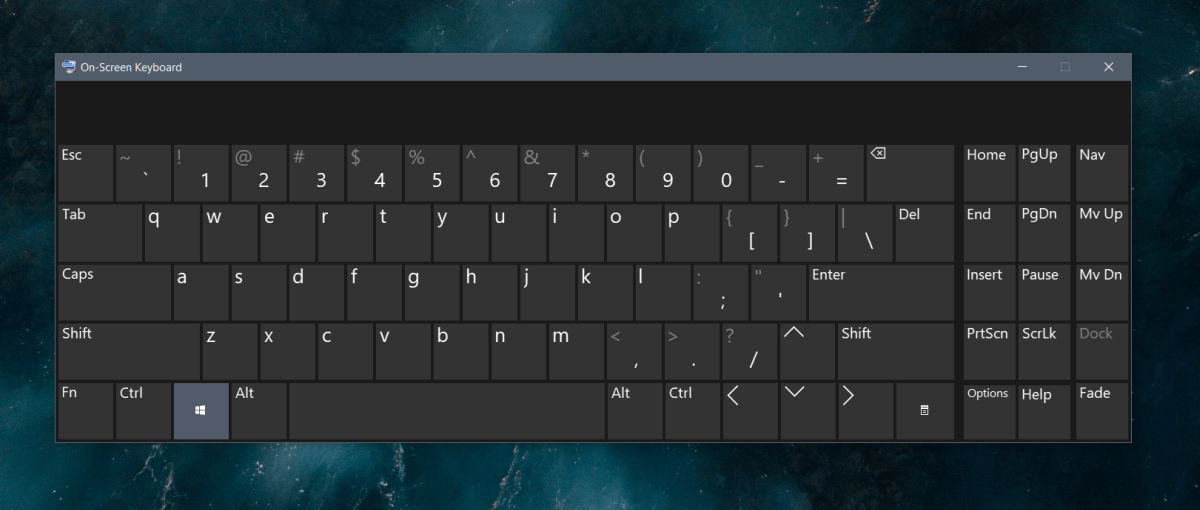
Ši ekrano klaviatūra skiriasi nuojutiklinė klaviatūra. Jis turi daugiau ar mažiau tuos pačius klavišus ir palaiko įvestį kelioms kalboms, taip pat įvairius klaviatūros išdėstymus, tačiau jis neturi skirtingų ekrano išdėstymo variantų, iš kurių galite rinktis, taip pat neturi jaustukų skydelio, prieigos prie mainų srities ar didelių klavišų.
Ekrano klaviatūra yra pagrindinė, palyginti suJutiklinė klaviatūra, kurios, deja, negalima prisegti darbalaukio režime. Net planšetinio kompiuterio režimu klaviatūra rodoma tik tada, kai ji nustato teksto įvesties lauką. Šiuo metu nėra galimybės jo visam laikui prisegti prie darbalaukio.
Jei ryžotės ja naudotis, turėtumėte žinotikad paliks „Windows“ klavišą, du kartus paliesite „Backspace“, dukart spustelėsite už jo ribų, be kita ko, jis atsistatydins. Jei galite įsipareigoti naudoti tik mygtukus, kuriuos matote jutiklinio ekrano klaviatūroje, galite ja patogiai naudotis, neatleisdami savęs. Žinoma, tam reikės šiek tiek priprasti, kad jutiklinę klaviatūrą būtų lengviau atidaryti, ją turėtumėte įtraukti į savo sistemos dėklą.
Norėdami pridėti jutiklinę klaviatūrą prie sistemos dėklo,Dešiniuoju pelės mygtuku spustelėkite užduočių juostą ir pasirinkite „Rodyti jutiklinės klaviatūros mygtuką“. Mygtukas bus pridėtas šalia datos ir laikrodžio sistemos dėkle. Spustelėkite jį, kad atidarytumėte klaviatūrą. Klaviatūrą galima vilkti į kitas ekrano dalis. Jei turite dvigubą ekrano sąranką, galite perkelti klaviatūrą į antrinį ekraną ir jis neatleis savęs taip dažnai.













Komentarai